Chắc hẳn chúng ta đã không còn xa lạ với các phần mềm, tính năng ghi chú trên máy tính rồi thế nhưng bạn đã biết đến tiện ích ghi chú trên trang Web chưa? Nếu chưa thì hãy cùng khám phá qua bài viết dưới đây nhé.
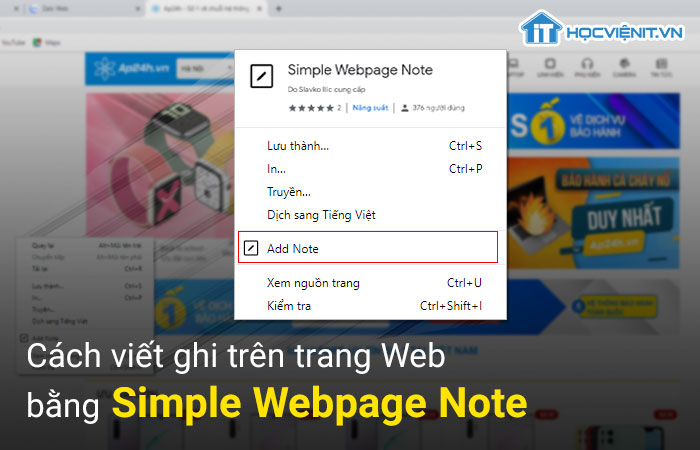
Trong bài viết này, HOCVIENiT.vn sẽ giới thiệu tới các bạn một tiện ích vô cùng hữu ích trên Google Chrome – tiện ích Simple Webpage Note – tiện ích cho phép chúng ta có thể ghi chú, lưu trữ, quản lý đồng thời truy cập vào các tập tin đã lưu trữ nhanh chóng ngay trên bất kỳ trang Web nào. Thêm vào đó, các ghi chú này còn có link của các trang web kèm theo nhằm giúp bạn truy cập vào trang web đã tạo ghi chú dễ dàng nhất có thể.
Hướng dẫn sử dụng tiện ích Simple Webpage Note
Đầu tiên, bạn cần thêm tiện ích Simple Webpage Note vào Chrome bằng cách truy cập theo đường link tại đây. Sau đó, để viết ghi chú trên trang web, bạn thực hiện như sau:
Bước 1: Mở Chrome và truy cập vào trang web mà bạn muốn tạo ghi chú.
Bước 2: Click chuột phải vào một khoảng trống của trang và chọn Add Note trong menu tùy chọn.
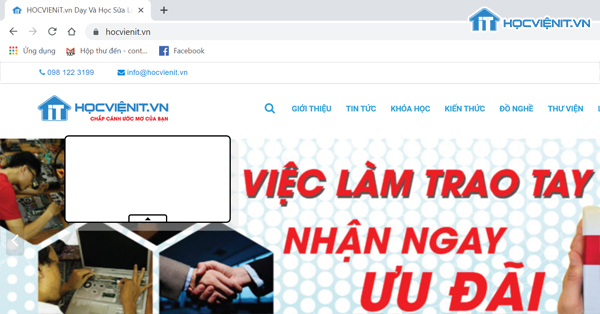
Bước 3: Lúc này, bạn có thể thấy một khung thoại nhỏ cho phép bạn có khả năng ghi chú những thông tin cần thiết trên trang web.
Ngoài ra, bạn cũng có thể di chuyển khung thoại đến vị trí mà bạn cảm thấy hợp lý nhất trong cửa sổ bằng cách nhấn vào dấu chấm đen ở góc trên bên trái khung thoại và di chuyển chuột.
Sau khi đã ghi chú toàn bộ thông tin thì những ghi chú đó sẽ tự động được lưu trữ trong bộ lưu trữ của tiện ích và bạn chỉ cần nhấn vào biểu tượng của tiện ích nằm trên thanh trình duyệt của Chrome là có thể xem tất cả các ghi chú đã viết.
Cuối cùng là khi bạn không muốn sử dụng những ghi chú đó nữa và bạn muốn xóa chúng đi. Vậy phải làm như thế nào? Rất đơn giản. Bạn chỉ cần mở ghi chú đó lên rồi nhấn vào dấu mũi tên bên dưới ghi chú và chọn Delete là xong.
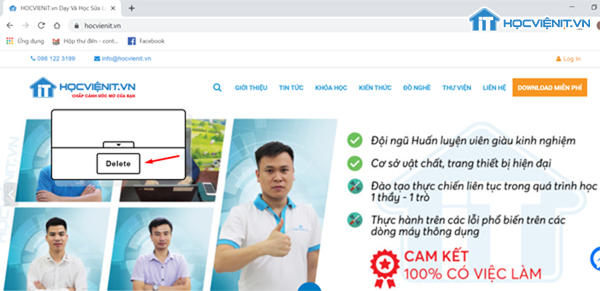
Trên đây là chia sẻ của HOCVIENiT.vn về cách viết ghi chú trên trang Web. Chúc bạn thành công!
Nếu có bất cứ thắc mắc nào về các kiến thức liên quan đến máy tính thì bạn có thể để lại bình luận bên dưới bài viết này. Và đừng quên đón đọc các bài viết hữu ích khác của HOCVIENiT.vn nhé.
Các bài viết liên quan:
Hướng dẫn ghim một trang Web vào Menu Start trên Windows 10
2 cách xem mã nguồn HTML của các trang Web trên Google Chrome
Tại sao nên sử dụng tiện ích Picture in Picture (PiP) trên Google Chrome?
Mọi chi tiết xin vui lòng liên hệ:
CÔNG TY CỔ PHẦN HỌC VIỆN IT
MST: 0108733789
Tổng đài hỗ trợ: 024 3566 8686 – Hotline: 0981 223 001
Facebook: www.fb.com/hocvienit
Đăng ký kênh Youtube để theo dõi các bài học của Huấn luyện viên tốt nhất: http://bit.ly/Youtube_HOCVIENiT
Tham gia cộng đồng Học viện IT.vn tại: https://www.facebook.com/groups/www.hocvienit.vn/
Trụ sở Hà Nội: Số 8 ngõ 117 Thái Hà, Đống Đa, Hà Nội
Hồ Chí Minh: Số 283/45 Cách Mạng Tháng Tám, Phường 12, Quận 10, TP.HCM
Hải Phòng: Số 94 Quán Nam, Lê Chân, Hải Phòng
Thái Nguyên: Số 297 Lương Ngọc Quyến, TP. Thái Nguyên
Học viện IT.vn – Truyền nghề thực tế cùng bạn đến thành công!


